相信已经很少有人用光驱来安装操作系统了,把U盘或移动硬盘制作成系统安装启动盘即可进行操作系统安装。MS酋长之前已经陆续介绍了大量的Win10系统U盘安装盘制作工具,包括:微软官方的......
如何为IE浏览器添加搜索提供程序的方法
应该是从IE9开始吧,微软就把IE浏览器的地址栏与搜索栏合二为一了,所以我们可以通过在地址栏中直接输入关键字来进行搜索。如图:
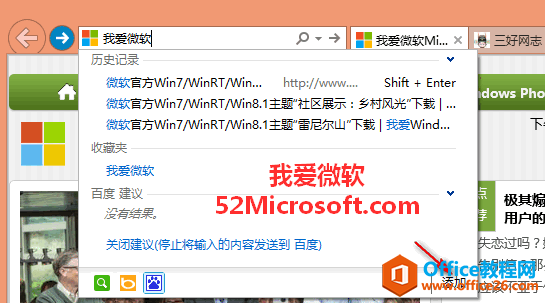
一般默认的搜索提供程序是微软的Bing,如果你的系统安装了360安全卫士,那么还会被添加上“360搜索”并被默认(流氓风气不减当年啊)。可是国内用户还是用百度最多,那么如何添加百度搜索并设置为默认搜索提供程序呢?Microsoft酋长就以最新的IE11浏览器为例演示一下方法步骤:
首先,如上图所示,你在地址栏中输入关键字后会自动弹出“搜索历史记录、收藏夹和搜索建议”列表框(如上图)。底部显示有已经添加的搜索提供程序,点击右下角的“添加”链接打开“Internet Explorer 库”。如图:
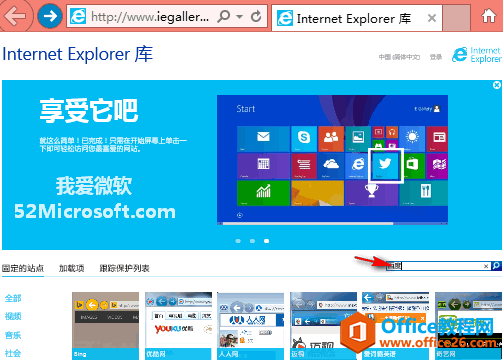
还有一种打开“Internet Explorer 库”的方法就是点击IE浏览器窗口右上角的小齿轮状的“工具”按钮,在弹出的菜单中选择“管理加载项”,打开“管理加载项”窗口。如图:
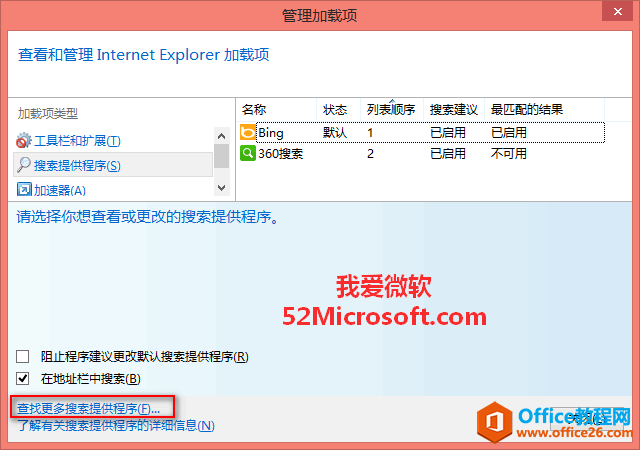
选中“加载项类型”列表中的“搜索提供程序”,然后点击底部的“查找更多搜索提供程序”链接也可以打开“Internet Explorer 库”。
然后在“Internet Explorer 库”中搜索“百度”,在搜索结果列表中找到“百度”搜索提供商,点击“添加至 Internet Explorer”按钮。如图:
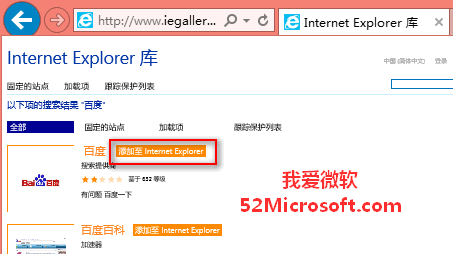
在随后打开的页面中继续点击“添加至 Internet Explorer”按钮。如图:
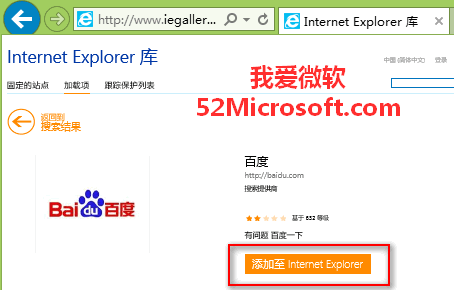
接着会弹出“添加搜索提供程序”对话框。如图:
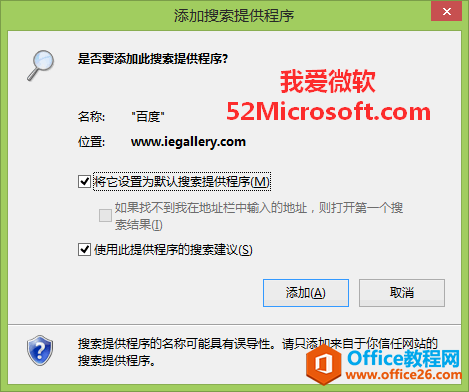
勾选“将它设置为默认搜索提供程序”,然后点击“添加按钮”。这样就会把百度搜索提供程序添加到IE11浏览器中了。
我们重新打开“管理加载项”窗口,查看“搜索提供程序”,就可以看到刚刚添加的“百度”了,如果百度没有被设置为默认,只需在其上点击右键,选择“设为默认”即可。如图:
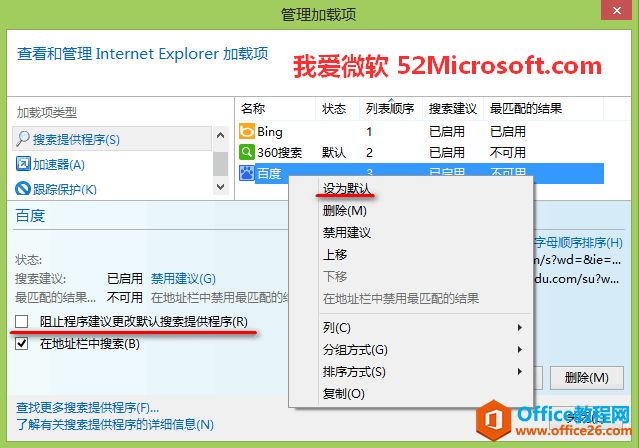
现在你再在IE11地址栏中输入关键字进行搜索,就会默认使用百度搜索了。
相关文章
- 详细阅读
-
如何为Win10家庭版开启组策略编辑器功能详细阅读

经常访问Win10专业网的朋友在看到需要编辑组策略的文章时,会发现,每一个教程都提供了两种方法:方法一是配置组策略;方法二是修改注册表。而两种方法的效果则是相同的。之所以这样,......
2022-04-19 316 组策略编辑器
-
Win10下如何使用DISM命令修复Windows映像详细阅读

DISM工具是一个部署映像服务和管理工具,已经陆续分享了一些DISM工具应用技巧。实际上使用DISM工具还可以修复损坏的Windows映像,下面我们来看一下微软官方的使用DISM工具修复Windows映像教程:......
2022-04-19 55 DISM命令 修复Windows映像
- 详细阅读
- 详细阅读



